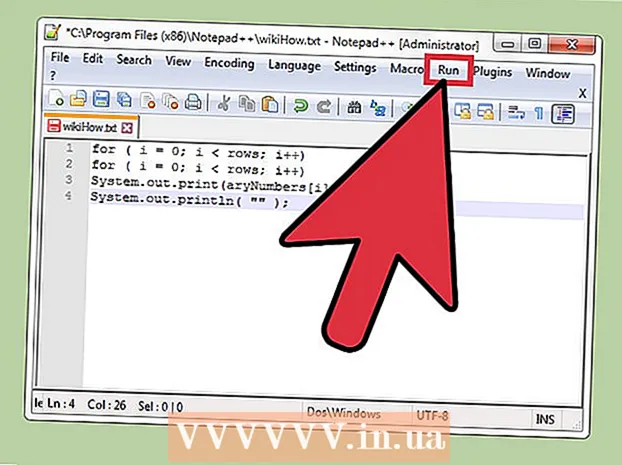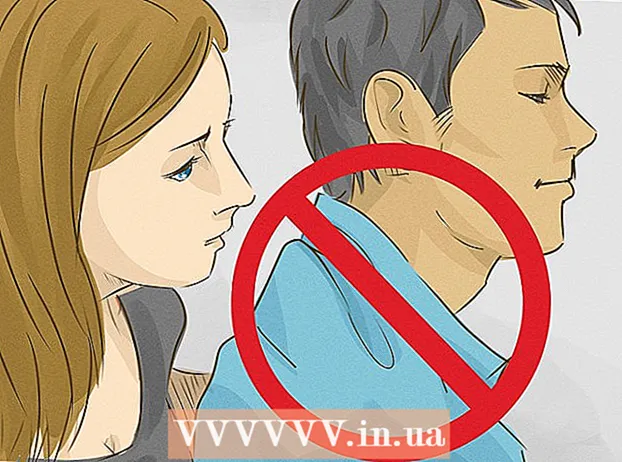Аўтар:
Bobbie Johnson
Дата Стварэння:
7 Красавік 2021
Дата Абнаўлення:
26 Чэрвень 2024

Задаволены
Дадатак Uber і вэб-сайт Uber Riders даюць магчымасць праглядаць і аналізаваць гісторыю паездак. У іх можна ўбачыць усе дасканалыя вамі паездкі, разбіўку па іх кошту і імёны кіроўцаў. У гісторыі паездак таксама ёсць магчымасць пачаць працэс вяртання пакінутай у машыне рэчы і адправіць квітанцыю аб аплаце на электронную пошту.
крокі
Метад 1 з 2: Праз прыкладанне Uber
 1 Запусціце прыкладанне Uber. Яго значок можна знайсці на галоўным экране або на панэлі прыкладанняў.
1 Запусціце прыкладанне Uber. Яго значок можна знайсці на галоўным экране або на панэлі прыкладанняў.  2 Націсніце значок Меню. Ён размешчаны ў левым верхнім куце экрана.
2 Націсніце значок Меню. Ён размешчаны ў левым верхнім куце экрана.  3Націсніце «Вашы паездкі»
3Націсніце «Вашы паездкі»  4 Выберыце паездку для прагляду падрабязнасьцяў. Адкрыецца карта паездкі, дата, час, кошт, імя кіроўцы і марка аўтамабіля, пункты пачатку і заканчэння паездкі, а таксама ваша ацэнка паездкі.
4 Выберыце паездку для прагляду падрабязнасьцяў. Адкрыецца карта паездкі, дата, час, кошт, імя кіроўцы і марка аўтамабіля, пункты пачатку і заканчэння паездкі, а таксама ваша ацэнка паездкі.  5 Каб паглядзець разбіўку па кошту, выберыце раздзел «Квітанцыя». Вы ўбачыце стаўку за паслугі, а таксама розныя зборы, з якіх складаецца кошт вашай паездкі. Унізе старонкі адлюструецца знятая з вашага рахунку сума.
5 Каб паглядзець разбіўку па кошту, выберыце раздзел «Квітанцыя». Вы ўбачыце стаўку за паслугі, а таксама розныя зборы, з якіх складаецца кошт вашай паездкі. Унізе старонкі адлюструецца знятая з вашага рахунку сума.  6 Для вырашэння якой-небудзь праблемы абярыце ўкладку «Дапамога». У гэтым раздзеле пералічаны розныя праблемы, якія могуць паўстаць у паездцы. Для вырашэння праблемы абярыце на йболей зручны для вас варыянт.
6 Для вырашэння якой-небудзь праблемы абярыце ўкладку «Дапамога». У гэтым раздзеле пералічаны розныя праблемы, якія могуць паўстаць у паездцы. Для вырашэння праблемы абярыце на йболей зручны для вас варыянт.
Метад 2 з 2: Праз вэб-сайт Uber
 1 Запусціце браўзэр на сваім кампутары.
1 Запусціце браўзэр на сваім кампутары.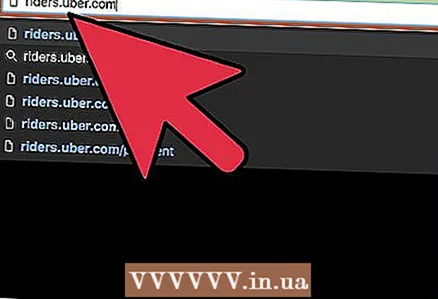 2 Перайдзіце на сайт Uber Riders. У адраснай радку браўзэра увядзіце riders.uber.com.
2 Перайдзіце на сайт Uber Riders. У адраснай радку браўзэра увядзіце riders.uber.com.  3 Ўвайдзіце ў свой рахунак Uber.
3 Ўвайдзіце ў свой рахунак Uber. 4 Зайдзіце ў «Мае паездкі». Вы ўбачыце спіс дасканалых паездак у парадку па даце, з імем кіроўцы, коштам, маркай аўтамабіля, месцамі адпраўкі і прызначэння і спосабам аплаты.
4 Зайдзіце ў «Мае паездкі». Вы ўбачыце спіс дасканалых паездак у парадку па даце, з імем кіроўцы, коштам, маркай аўтамабіля, месцамі адпраўкі і прызначэння і спосабам аплаты. 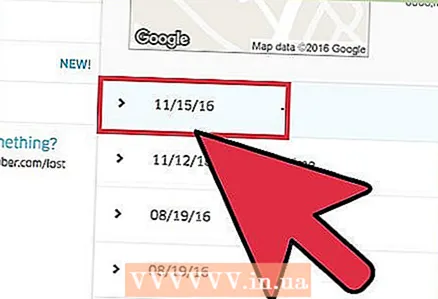 5 Для прагляду падрабязнасьцяў націсніце на паездку. Адкрыецца карта, а таксама падчас паездкі.
5 Для прагляду падрабязнасьцяў націсніце на паездку. Адкрыецца карта, а таксама падчас паездкі.  6 Націсніце на кнопку «Дэталі». Там будзе паказаная разбіўка кошту і поўная карта паездкі. На гэтай старонцы таксама можна ацаніць кіроўцы.
6 Націсніце на кнопку «Дэталі». Там будзе паказаная разбіўка кошту і поўная карта паездкі. На гэтай старонцы таксама можна ацаніць кіроўцы.  7 Для паўторнага атрымання чэка націсніце «Адправіць паўторна». Чэк будзе адпраўлены на вашу электронную пошту.
7 Для паўторнага атрымання чэка націсніце «Адправіць паўторна». Чэк будзе адпраўлены на вашу электронную пошту.  8 Калі вы хочаце паспрабаваць вярнуць пакінутую ў аўтамабілі рэч, зайдзіце ў раздзел «Дапамога». У падраздзеле «Праблемы з паездкамі і вяртанне сродкаў» у самым нізе старонкі знайдзіце «Я пакінуў рэч у Uber» і абярыце адзін з двух прапанаваных варыянтаў: «Звязацца з кіроўцам з нагоды згубленай рэчы» ці «Звязацца з Uber з нагоды згубленай рэчы». Вы можаце паспрабаваць вярнуць сваю рэч, хоць Uber не нясе адказнасці за вяртанне згубленых прадметаў.
8 Калі вы хочаце паспрабаваць вярнуць пакінутую ў аўтамабілі рэч, зайдзіце ў раздзел «Дапамога». У падраздзеле «Праблемы з паездкамі і вяртанне сродкаў» у самым нізе старонкі знайдзіце «Я пакінуў рэч у Uber» і абярыце адзін з двух прапанаваных варыянтаў: «Звязацца з кіроўцам з нагоды згубленай рэчы» ці «Звязацца з Uber з нагоды згубленай рэчы». Вы можаце паспрабаваць вярнуць сваю рэч, хоць Uber не нясе адказнасці за вяртанне згубленых прадметаў.